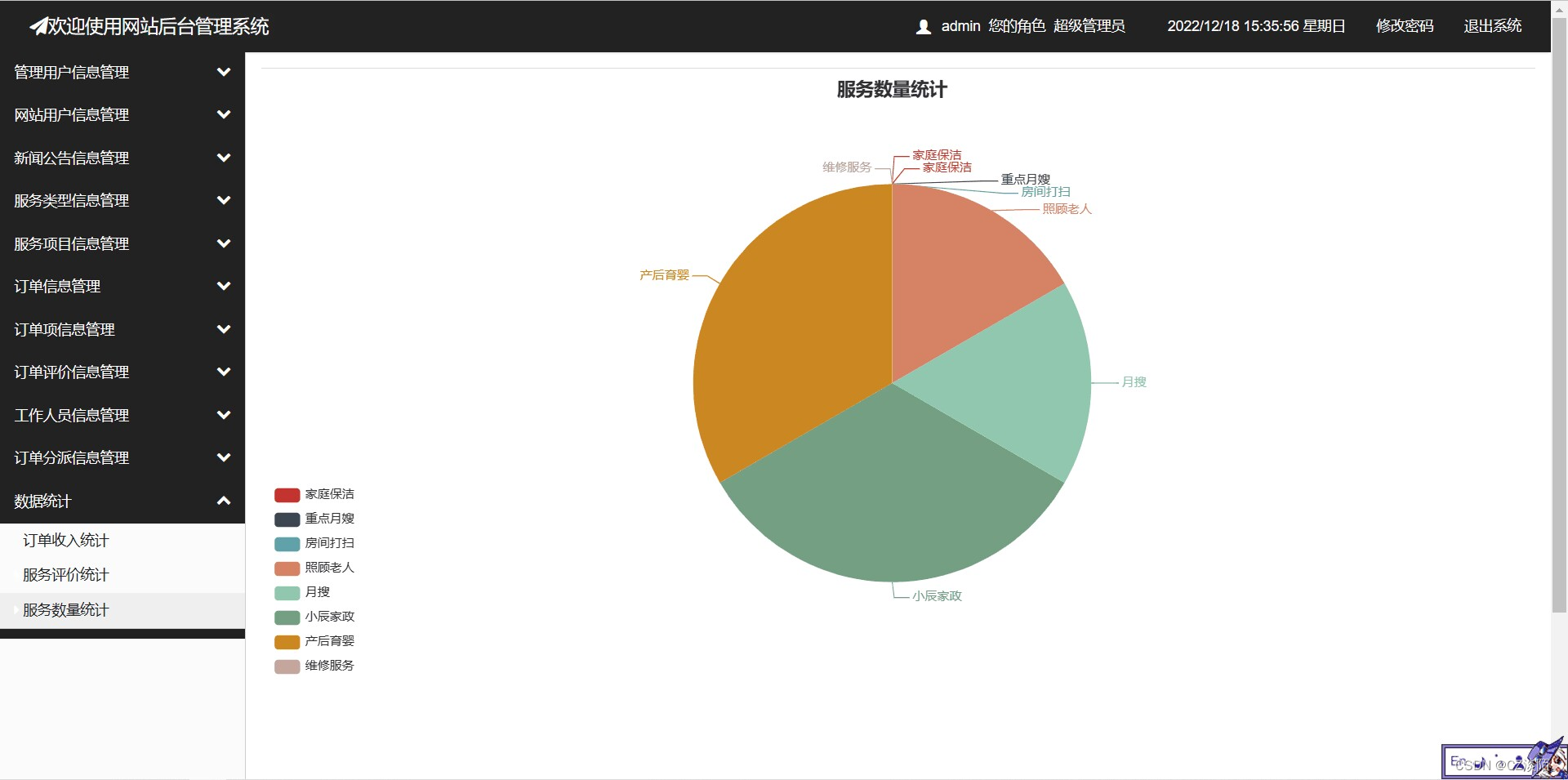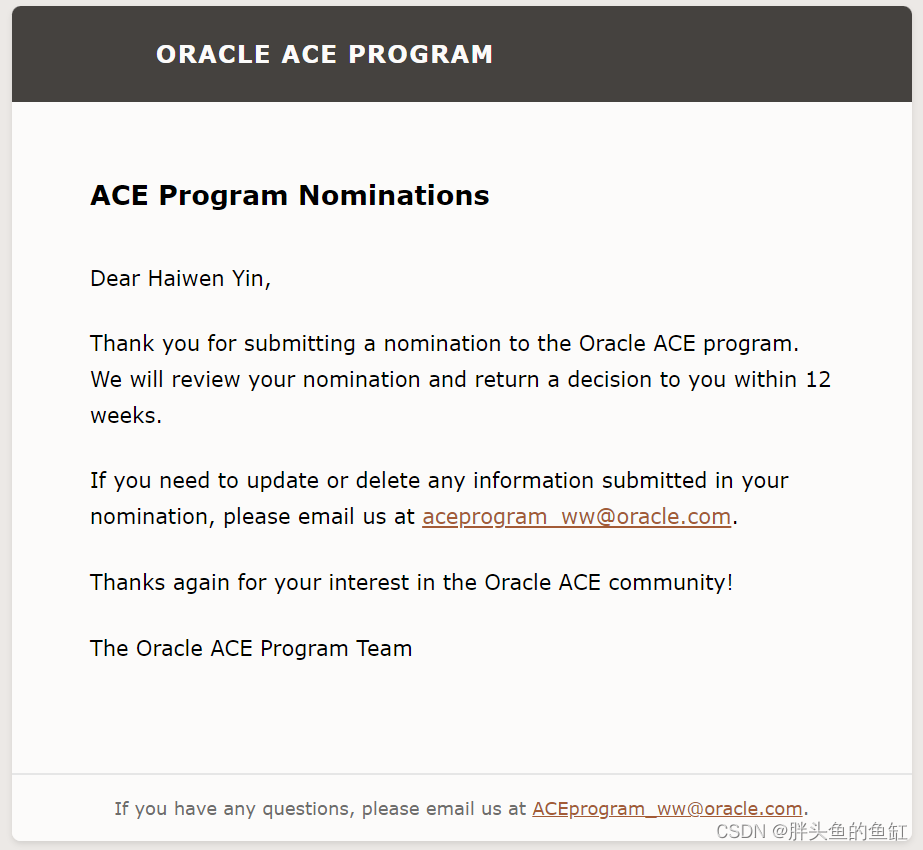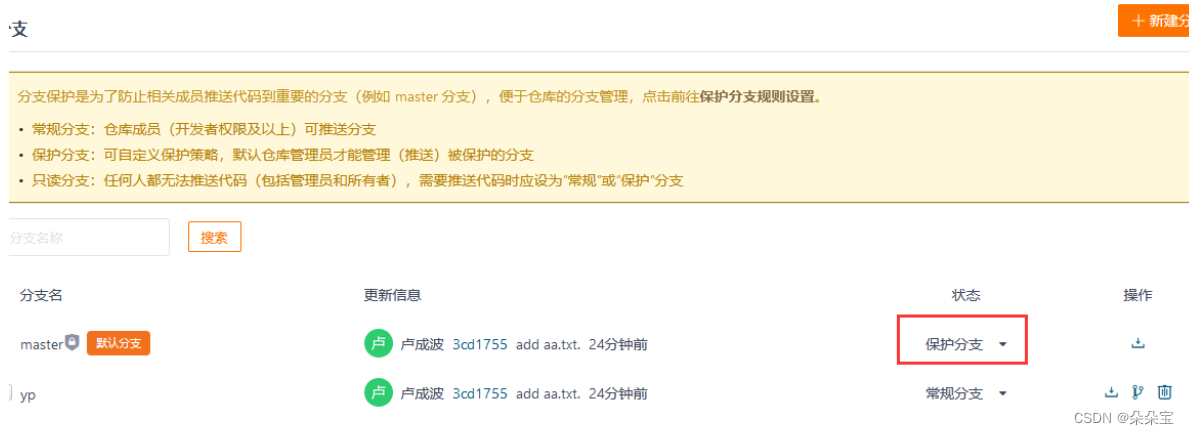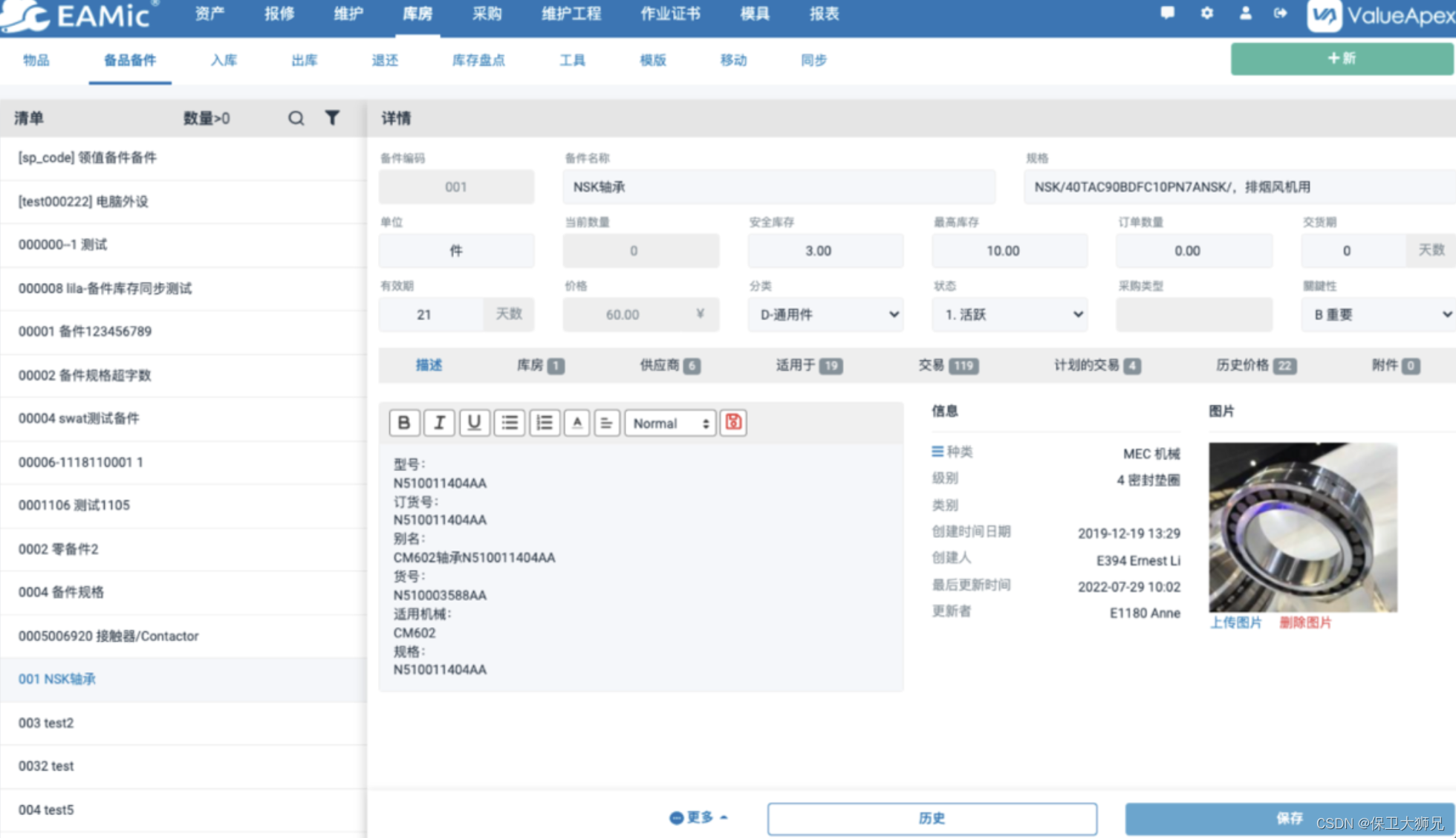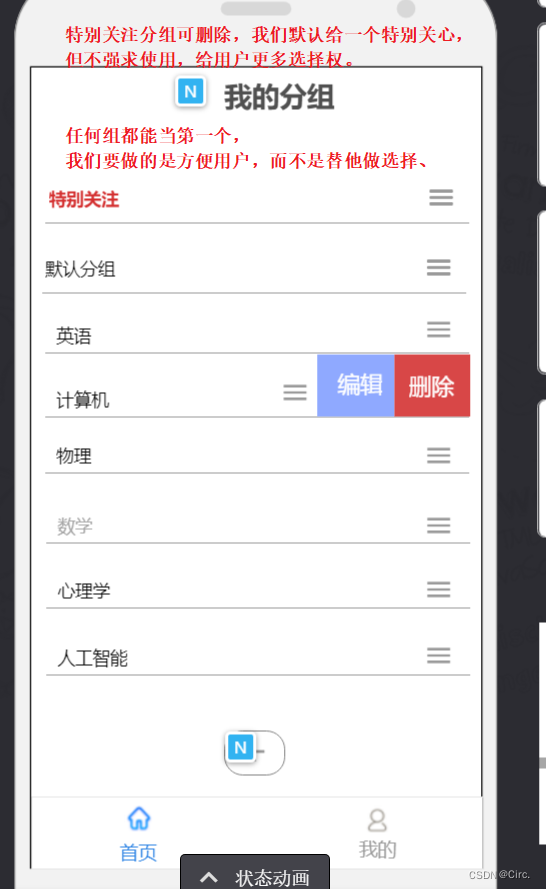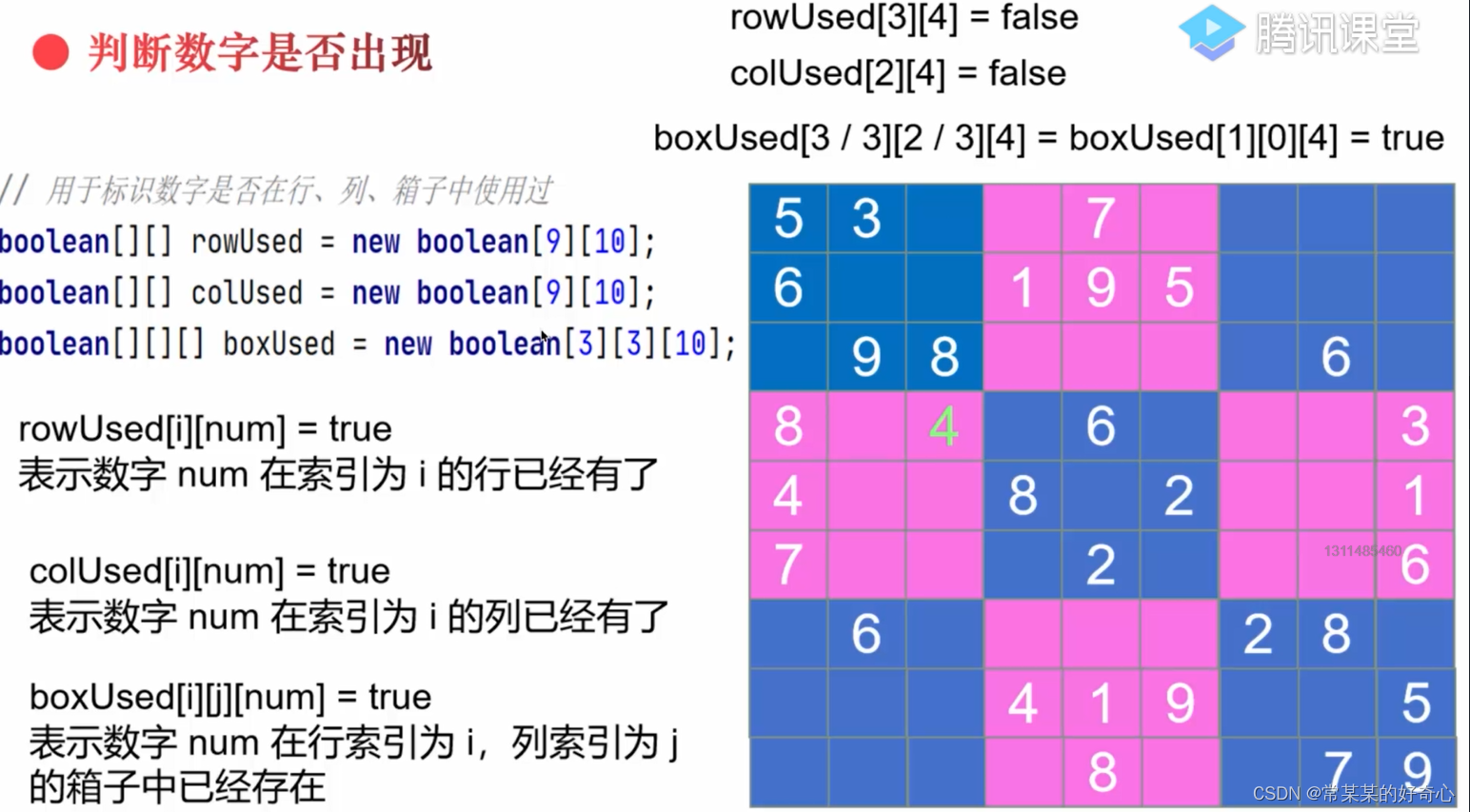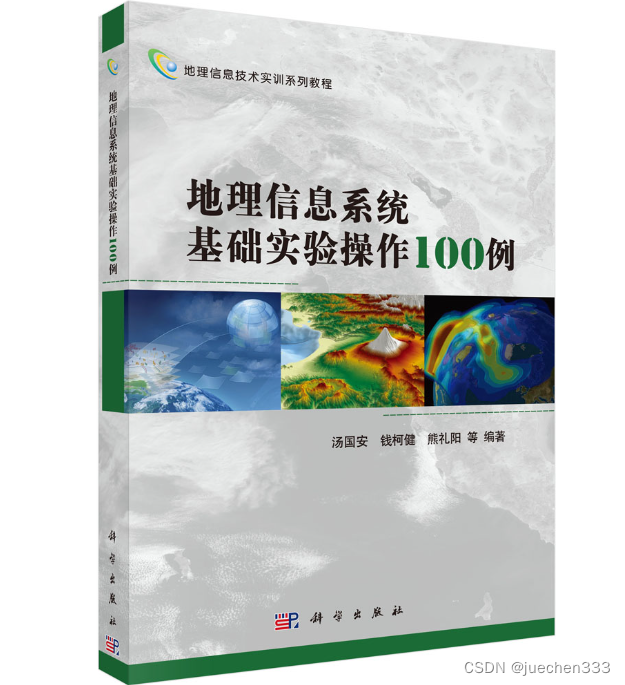
本实验专栏来自于汤国安教授《地理信息系统基础实验操作100例》一书
实验平台:ArcGIS 10.6
实验数据:请访问实验1(传送门)
基础编辑篇--实验21 按区域修改栅格值
目录
一、实验背景
二、实验数据
三、实验步骤
(1)区域面要素转栅格
(2)计算修改的目标值
(3)修改原始栅格
一、实验背景
按照像元对栅格数据进行属性值修改的方法,适合于离散分布的栅格像元。若要对特定区域的栅格属性值进行修改,可以借助按像元位置修改属性值的方法,先根据区域范围确定所需修改属性的具体像元,再对像元进行属性值修改。因此,无论是单个像元、区域范围内的像元,还是被条带覆盖的像元,均可以通过范围条件与栅格结构的图形关系运算,实现所指定范围内栅格像元的属性修改。
本实验讲述使用地理信息系统软件对栅格数据按区域进行属性值修改的方法,被修改的像元是指定区域包含的所有像元。读者通过练习,可与修改单个像元的方法进行对比,从而堂握不同的基干像元修改属性值的方法。
二、实验数据
| 图层名称 | 格式 | 坐标系 | 说明 |
| area | Shapefile面要素 | Unknown | 用于限定修改值的范围 |
| dem | GRID栅格 | Unknown | 原始栅格数据 |
直接双击文件Ex21.mxd即可打开
三、实验步骤
(1)区域面要素转栅格
在 ArcToolbox 中,打开【Conversion Tools】→【To Raster】→【Polygon to Raster】对话框,【Input Features】设置为“area”,【Value Field】设置为“FID”,【Output Raster Dataset】设置为“raster”,【Cellsize】设置与dem一致;其余参数默认;点击【OK】,得到矢量面要素生成的栅格数据,值为“0”。注:由于生成的栅格数据值为FID,可计算调整为修改的目标值。
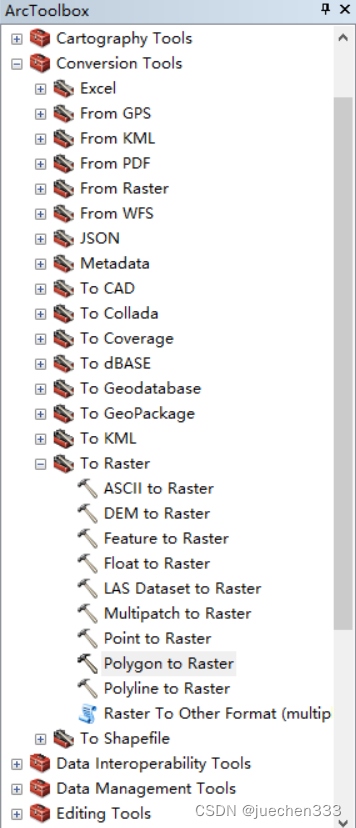
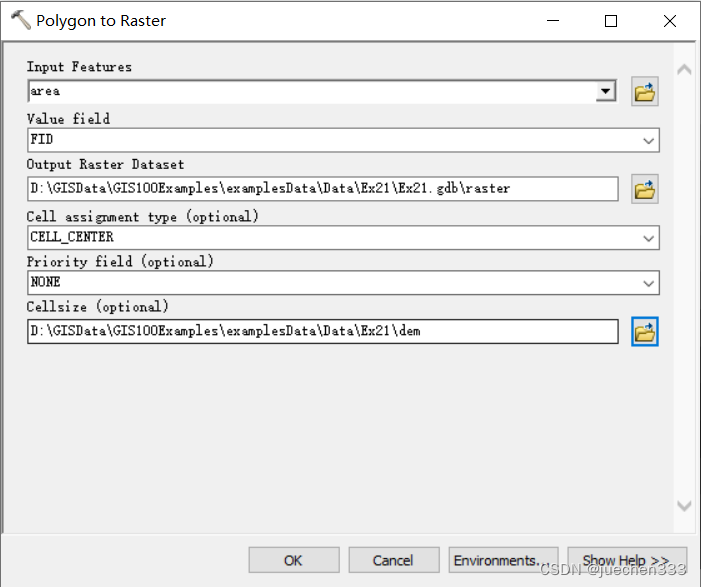
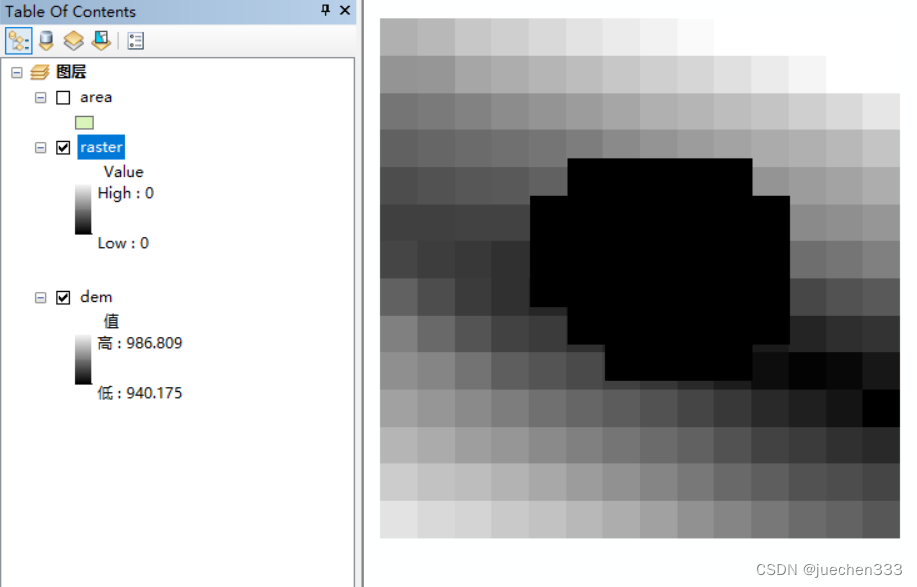
(2)计算修改的目标值
打开【Spatial Analyst Tools】→【Map Algebra】→【Raster Calculator】对话框,输入公式: "raster"+ 10,【Output Raster】设置为“newvalue”;点击【OK】,得到值为10的目标栅格。
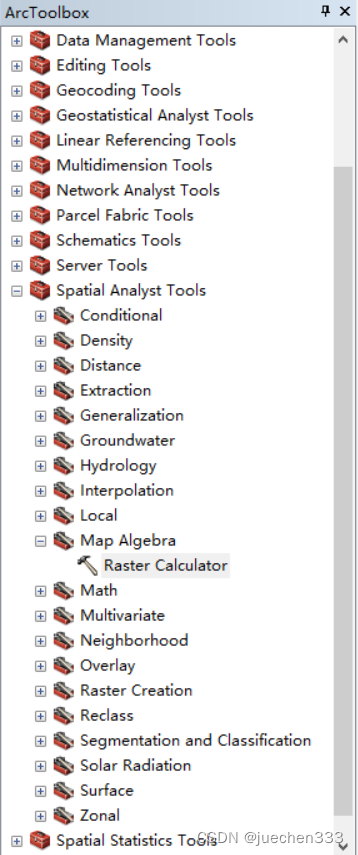
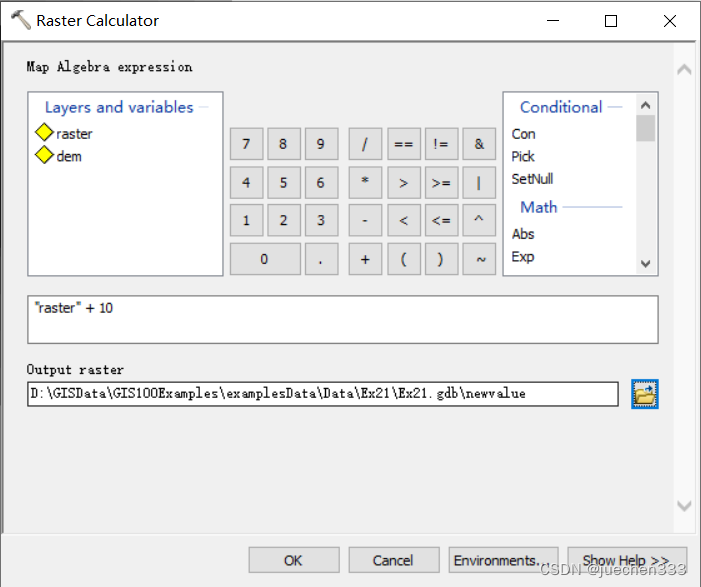
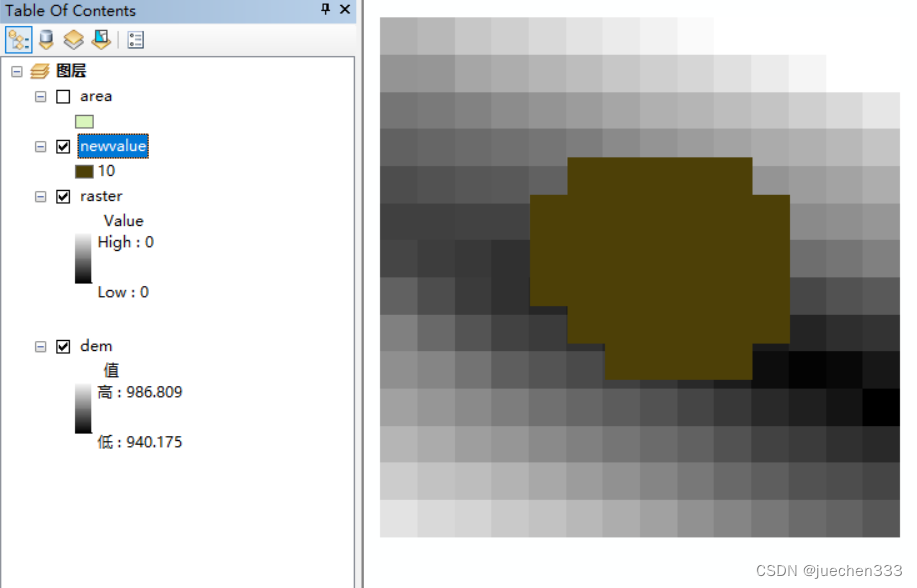
(3)修改原始栅格
打开【Data Management Tools】→【Raster】→【Raster Dataset】→【Mosaic To New Raster】对话框,依次输入栅格图层“dem”和“newvalue”,【Output Location】指定到“文件夹Ex21”,【Raster Dataset Name with Extension】设置为“newdem”,【Number of Bands】设置为“1”,其余参数默认;点击【OK】,得到修改新值后的栅格数据。注:输入栅格图层的顺序必须是先原始栅格图层,后新值图层,该顺序由参数【Mosica Operator】决定。

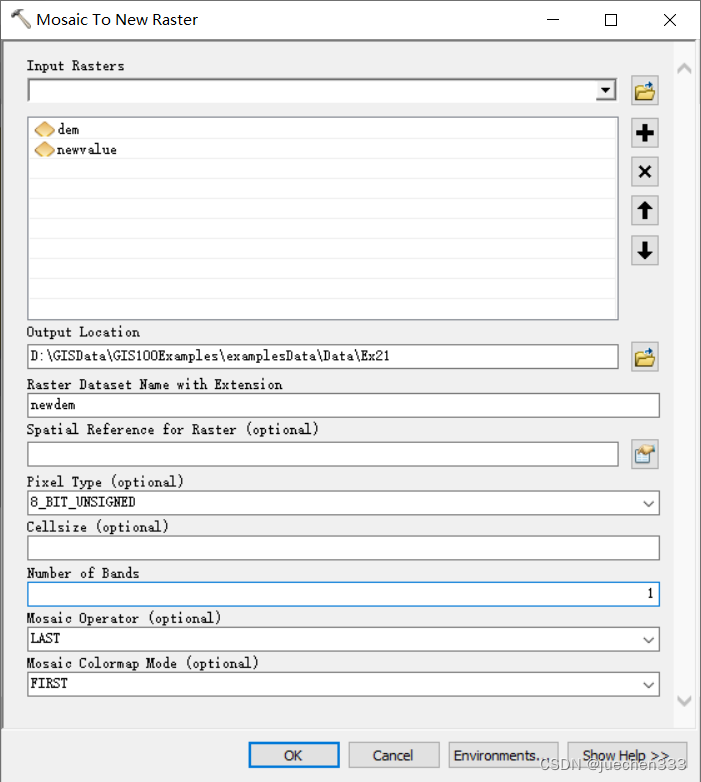
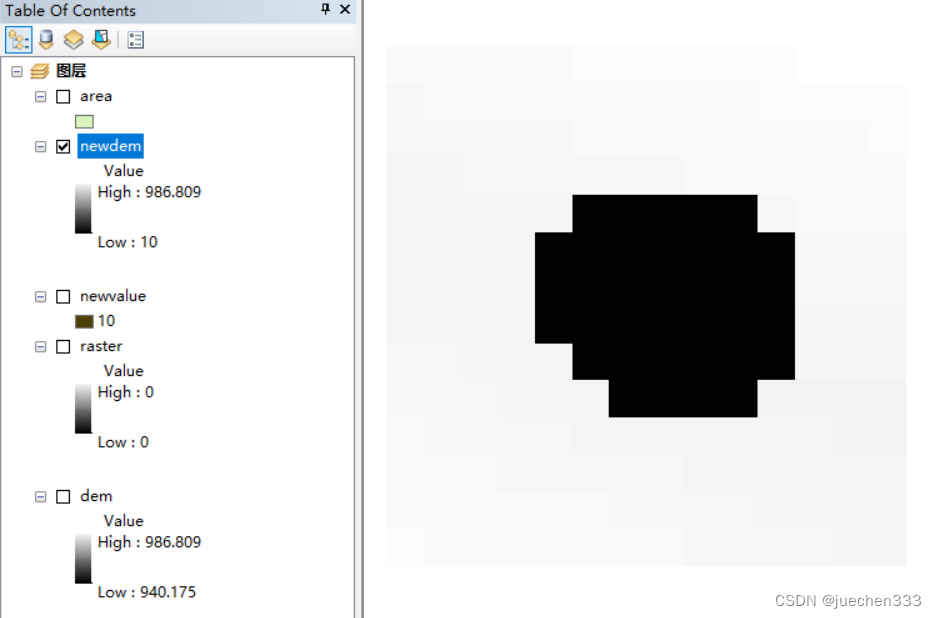
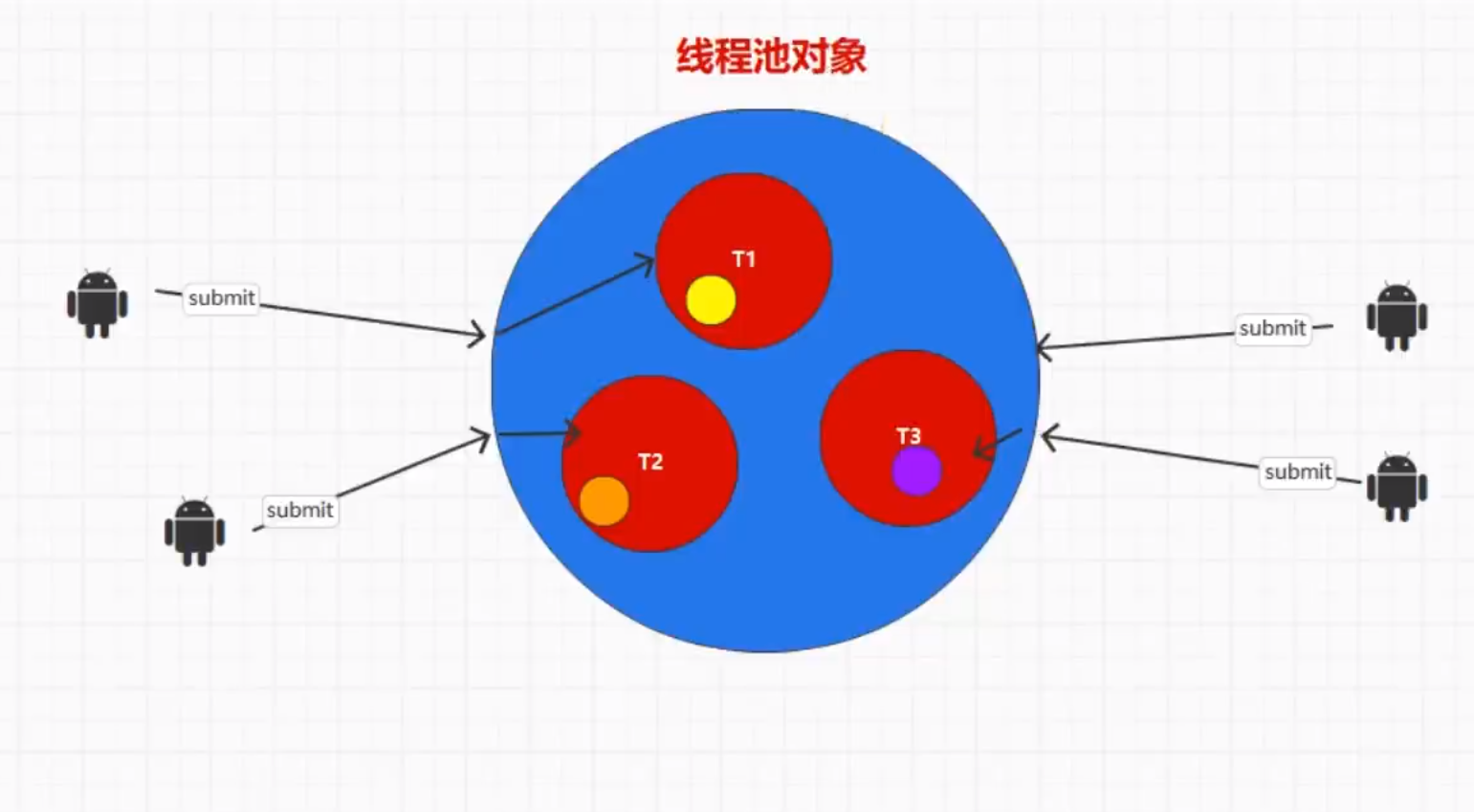
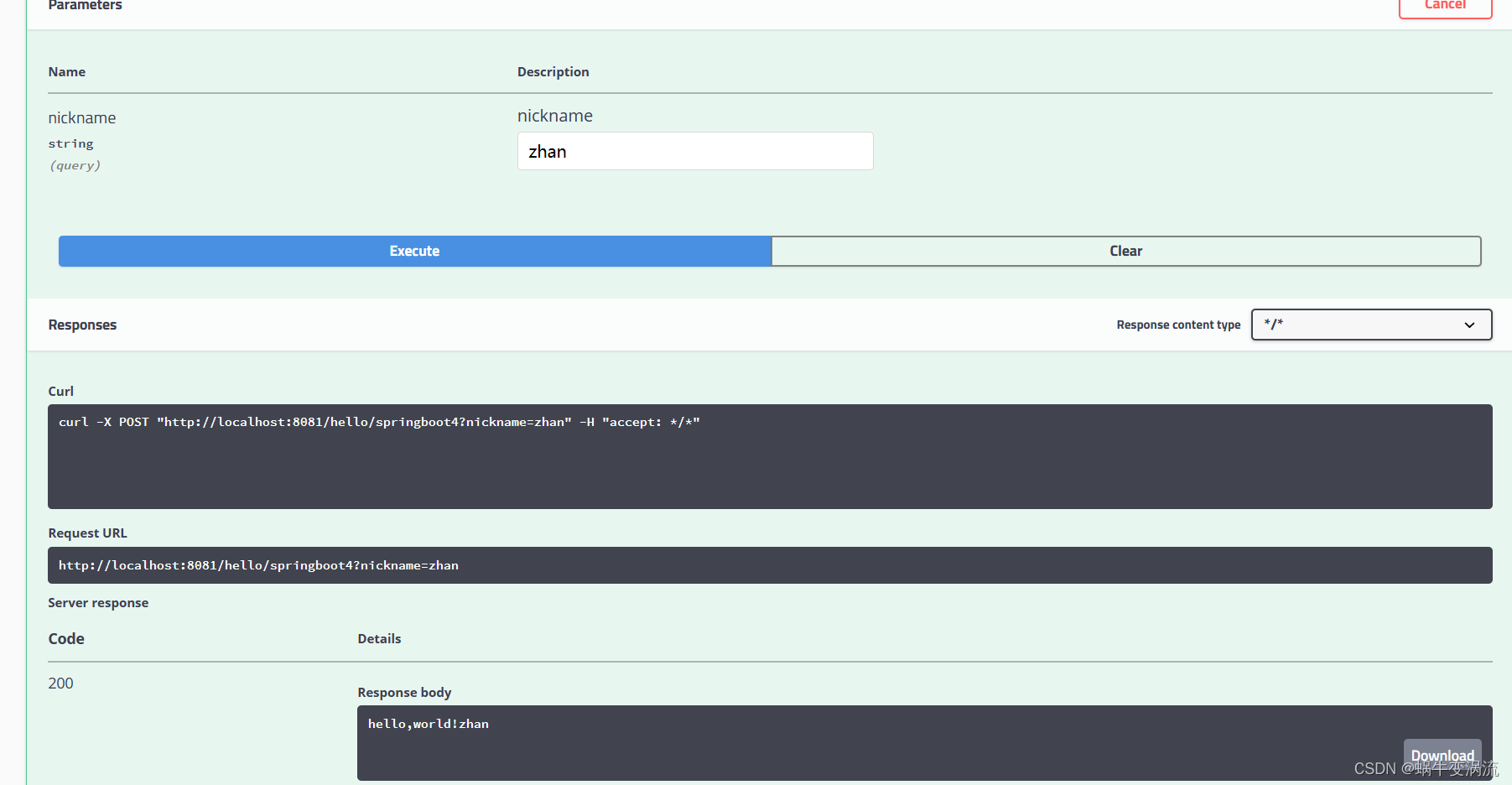
![[虚幻引擎][UE][UE5]在UE中画一个线框球,网格连接画球,高阶画球并操控](https://img-blog.csdnimg.cn/83bffe4796d54301b935daa86d88be73.png)